Для просмотра всевозможных веб-ресурсов в сети Интернет используются специальные программы, называемые браузерами. Чтобы начать наслаждаться всеми возможностями глобальной паутины, а так же повысить собственную продуктивность работы в сети, давайте познакомимся с основными принципами функционирования браузеров на примере веб-обозревателя Internet Explorer.
Internet Explorer (IE) - это одно из самых известных приложений для серфинга по сети, разработанное компанией Microsoft, и тот факт, что эта программа поставляется вместе с системой Windows, дает ей возможность уже многие годы сохранять высокую популярность среди пользователей.
Текущая и рекомендованная версия этого браузера носит индекс 9 и если у вас до сих пор еще установлена его предыдущая редакция (6, 7 или 8), то настоятельно рекомендуем обновиться. К сожалению, пользователям Windows XP установка IE выше восьмой версии недоступна, и придется довольствоваться устаревшей и не самой надежной версией этого обозревателя.
В четвертом квартале 2012 года, компания Microsoft планирует вывод на рынок своей новой операционной системы Windows 8, где браузером по умолчанию станет Internet Explorer 10, который судя по его бета-версии, практически полностью сохранит пользовательский интерфейс своего предшественника.
Основные элементы управления
Для выполнения практически всех операций в Internet Explorer 9 используется панель, располагающаяся сверху окна программы.
Здесь размещаются основные элементы управления браузером (слева направо):
- Кнопки Назад/Вперед - предназначены для загрузки предыдущей или предшествующей веб-страницы;
- Адресная строка , совмещенная с полем поиска;
- Копка Поиск - открывает окно поискового запроса;
- Кнопка Корректного отображения веб-страниц - позволяет решать проблемы в случае неправильного отображения их содержимого;
- Кнопка Обновить - служит для обновления содержимого окна обозревателя;
- Кнопка Остановить - останавливает загрузку веб-страницы;
- Панель для вкладок просматриваемых интернет-страниц;
- Кнопка Домой - осуществляет переход на стартовую страницу;
- Кнопка Избранное - открывает окно, в котором отображаются списки наиболее полюбившихся интернет-ресурсов, веб-каналов, а так же просмотренных ранее веб-страниц на соответствующих вкладках - Избранное, Веб-каналы и Журнал. Здесь же вы сможете и добавить любой ресурс в избранное с помощью одноименной кнопки, выбрав необходимую папку.
- Кнопка Сервис - вызывает меню со списком дополнительных действий (печать, изменение масштаба и т.д.), а так же настроек обозревателя.
Адресная строка и система поиска
Одним из самых основных и востребованных действий при работе в интернете является поиск необходимой информации и поэтому любой браузер обязательно содержит эту функцию. Средство поиска в Internet Explorer 9, исходя из новомодных тенденций, встроено в умную адресную строку. Ее умность выражается в том, что при вводе адреса сайта или поискового запроса, браузер автоматически начинает предлагать различные возможные варианты, тем самым ускоряя процесс безошибочного набора искомых слов или фраз. При этом обозреватель сам определит, что вы хотите от него - перейти на веб-страницу (сайт) или осуществить поиск.
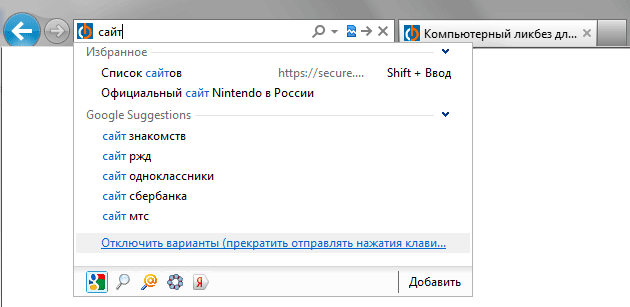
При вводе поискового запроса, например, слова или какой-либо фразы, начинается процесс поиска с использованием поисковой системы, установленной по умолчанию. При этом в нижней строке выпадающего списка различных предлагаемых вариантов, можно изменить поисковую систему или добавить новую с помощью соответствующей кнопки. Так же обратите внимание на новую кнопку «Переход» со значком стрелки направленной вправо, появляющуюся между кнопками «Поиск» и «Остановить». С ее помощью можно открыть результаты поиска в новой вкладке.
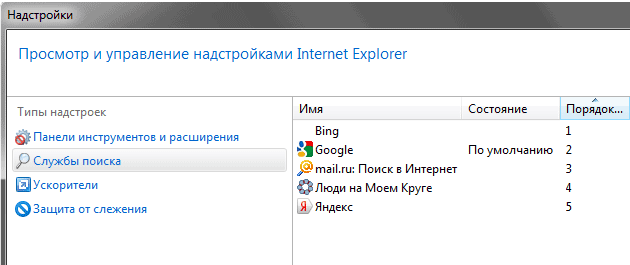
Для удаления ненужных (неиспользуемых) поисковых систем из браузера, а так же изменения порядка отображения значков в поле поиска и вариантов управления, необходимо открыть меню «Сервис» щелчком по одноименной кнопке, выбрать пункт «Надстройки» и в открывшемся окне слева закладку «Службы поиска».
Вкладки
Все современные браузеры для организации работы сразу с несколькими веб-страницами имеют специальные службы вкладок. Таким образом, просматривая какую-либо страницу в сети и решив открыть одновременно другие, вам не придется плодить на рабочем столе все новые и новые окна. Теперь, вновь открываемые веб-страницы, будут отображаться на собственных вкладках в рамках одного окна запущенной программы. Конечно, это не означает, что вы не сможете в случае необходимости открывать нужные вам интернет-страницы в отдельных окнах, но организация просмотра интернет-контента с помощью вкладок удобнее и позволяет более рационально использовать рабочее пространство.

Изначально, в Internet Explorer, панель, где размещаются вкладки, расположена справа от адресной строки. С одной стороны, это несколько увеличивает пространство, в котором отображается содержимое веб-страниц, а с другой, при открытии сразу десятка вкладок, навигация по ним становится неудобной. Чтобы исправить эту ситуацию, щелкните правой кнопкой мыши по любой вкладке и в открывшемся контекстном меню, в самом низу, выберите пункт «Показывать вкладки в отдельной строке». Кстати, там же, вы найдете еще несколько полезных команд для работы с вкладками и их групповой обработки. Если вкладок станет слишком много и они перестанут помещаться на панели, то появятся стрелки их прокруток.

В шапке каждой вкладки отображается логотип посещаемого сайта, название открытой страницы и значок ее закрытия в виде крестика. Справа от открытых вкладок располагается ярлык для открытия новых. Чтобы изменить порядок размещения вкладок, захватите левой кнопкой мыши любую из них и переместите в нужное место. Если захватить вкладку, но, только вытащить ее за пределы панели размещения, она откроется в отдельном окне. Таким же образом вкладки можно перетаскивать из одного окна браузера в другое.
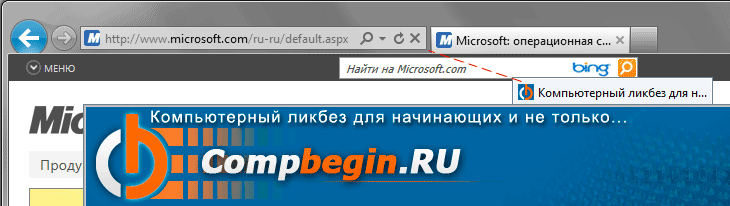
В IE 9 есть и еще одна интересная, и даже уникальная возможность закрепить наиболее востребованную и часто посещаемую веб-страницу на панели задач. Для этого достаточно захватить вкладку или значок сайта из адресной строки левой кнопкой мыши и перетащить вниз рабочего стола. После чего ее открытие становится делом одного клика мыши.
Избранное
У многих пользователей интернета есть свои наиболее полюбившиеся сайты или веб-странички, которые посещаются ими наиболее часто и регулярно. Для более быстрого и удобного доступа к такого рода ресурсам, в Internet Explorer существует средство «Избранное», которое дает возможность сохранять адреса любимых узлов в виде специального списка из ссылок или папок со ссылками.
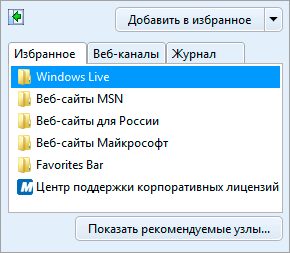
Все необходимые средства для работы со списком избранного находятся во вкладке «Избранное», которая открывается с помощью нажатия на одноименную кнопку со звездочкой. Здесь вы можете добавить новую ссылку, переместить, переименовать или удалить уже существующие. Так же существует возможность изменить структуру списка избранного.
Чтобы добавить текущую веб-страницу в избранное, достаточно открыть окно «Избранное» и нажать кнопку «Добавить в избранное». Далее, в открывшемся диалоговом окне, выберите папку, в которой вы хотите сохранить ссылку на ресурс из уже существующих, или создайте новую.
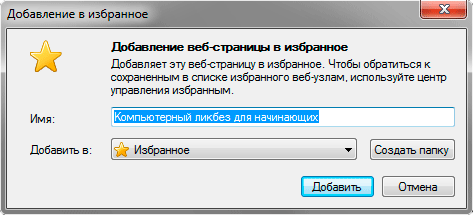
Если вы хотите, что бы вкладка «Избранное» все время находилась открытой и была перед глазами, то для этого ее следует закрепить в браузере, нажав кнопку со стрелочкой, размещающуюся в левом верхнем углу окна «Избранное».
В InternetExplorer существует и специальная панель для избранных ресурсов, которая размещается сразу под панелью вкладок. По умолчанию она отключена, а для включения ее отображения следует щелкнуть правой кнопкой мыши на свободном месте шапки окна браузера и в контекстном меню выбрать команду «Панель избранного». Отключение производится таким же образом.
Во вкладке «Избранное» помимо списка ссылок на полюбившиеся ресурсы, размещается и еще одно полезное средство, называемое «Журнал». В нем хранятся ссылки на все веб-страницы, которые вы посещали в течение нескольких недель.
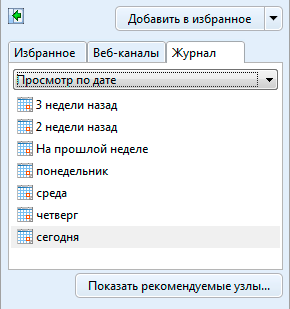
Что бы просмотреть журнал, нажмите на кнопку «Избранное» и далее откройте вкладку «Журнал». Здесь, для удобства, можно упорядочит списки посещенных страниц, например, по дате или по узлу.
Закачка файлов
Многие интернет-ресурсы предоставляют пользователям возможность загрузить на свой компьютер всевозможные файлы, включая фильмы, картинки, музыку, документы и прочий контент. В предыдущих версиях IE, после выбора этого действия, появлялось всплывающее окно, которое в 9-ой версии было заменено на Панель уведомлений, которая возникает внизу окна обозревателя, тем самым не мешая при работе и не загромождая панель задач Windows отдельной закладкой.
На «Панели уведомлений» размещаются несколько команд, при помощи которых необходимо решить, что нужно сделать со скачиваемым файлом:
- Выполнить - запускает загрузку файла на компьютер в папку по умолчанию (как правило, это папка «Загрузки»), а после ее окончания, скаченный файл автоматически запускается.
- Сохранить - просто загружает и сохраняет файл в папке по умолчанию.
- Отмена - отменяет загрузку файла.
Если необходимо самостоятельно выбрать папку для сохранения загружаемого файла, то для этого нажмите на стрелочку рядом с кнопкой «Сохранить» и выберите пункт «Сохранить как».
После начала загрузки файла состав кнопок на панели уведомления измениться.
Теперь с помощью них пользователь в любой момент может приостановить или отменить загрузку файла, а так же просмотреть какие файлы были загружены до этого.
Безопасность
На современных просторах интернета вопросы безопасности и защиты конфиденциальных данных пользователей актуальны как никогда. Именно поэтому любой современный браузер имеет встроенные средства защиты от различных интернет-угроз. В частности InternetExplorerимеет встроенный блокировщик всплывающих окон и настраиваемую систему предупреждений загрузки активного содержимого с посещаемых веб-страниц.
Кроме этого браузер компании Microsoftимеет встроенный антифишинговый фильтр - средство блокировки мошеннических сайтов, использующих оригинальный дизайн настоящих веб-ресурсов (часто сайтов банков или популярных социальных сетей) для кражи логинов, паролей, номеров кредиток и прочих конфиденциальных данных.
При обнаружении подозрительного сайта, IE9 может полностью или частично его заблокировать. В последнем случае браузер заблокирует лишь вредоносное программное обеспечение, не тронув все остальные части веб-ресурса.
Конечно, разработчики не могли обойти своим вниманием и диспетчер загрузок веб-обозревателя, встроив и туда средство проверки загружаемых файлов на наличие вредоносного содержимого. В случае обнаружения неопознанного или небезопасного контента, фильтр блокирует загрузку, а пользователи получают сообщение с предупреждением. В случае необходимости загрузку можно продолжить.
Вообще стоит отметить, что версии InternetExplorerниже девятой, имели довольно серьезные уязвимости и многими специалистами считаются одними из самых небезопасных браузеров. Но в IE 9 система безопасности претерпела серьезные изменения и улучшения, которые призваны сделать серфинг по сети для пользователей более защищенным.

